Kā pārvērst RAR failu uz ZIP Windows

Vai jums ir RAR faili, kurus vēlaties pārvērst ZIP failos? Uzziniet, kā pārvērst RAR failu ZIP formātā.
Spēļu spēlēšana uz PS4 ir katra spēlētāja fantāzija! Tā ir viena no labākajām spēļu konsolēm, kas var būt, kas piedāvā izcilu atpūtas pieredzi. PS 4 var noturēt mūs visu dienu pielīmētus pie dīvāniem, stundām nemirkšķinot acis. Neatkarīgi no tā, cik spēļu jūs lejupielādējat savā viedtālrunī, spēļu spēlēšana Play Station ir pilnīgi jauns izklaides līmenis.
PlayStation 4 ir Sony pašreizējās paaudzes spēļu konsoles, kas ieguva milzīgu popularitāti lietotāju vidū visā pasaulē. Bet ne katrs sīkrīks ir 100% ideāls, vai ne? Kopš PS4 palaišanas lietotāji saskaras ar daudzām izplatītām problēmām. Lai atrisinātu šīs problēmas, Sony ik pa laikam izlaida jaunus kļūdu labojumus un programmaparatūras atjauninājumus, taču tas joprojām nav pilnībā pasargāts no kairinājumiem.
Attēla avots: Digital Trends
Šeit ir saraksts ar 5 visbiežāk sastopamajām PS4 problēmām, kā arī to ātrajiem labojumiem, kas noteikti padarīs jūsu spēļu pieredzi Play Station daudz apburošāku un patīkamāku. Visi šie iespējamie risinājumi ļaus novērst šos traucējumus, lai nekādā gadījumā netiktu traucēta jūsu spēļu pieredze.
Klausīsimies tos pa vienam.
Zilā indikatora gaisma
Jā, šī, iespējams, ir viena no visbiežāk sastopamajām PS4 problēmām, par ko daudzi lietotāji ir sūdzējušies. Spēļu konsoles zilie indikatori turpina mirgot, un tas noteikti krīt uz nerviem. Tas, iespējams, norāda uz aparatūras darbības traucējumiem un kaut kas nav kārtībā fonā.
Attēla avots: Yahoo
Tālāk ir norādītas dažas lietas, ko varat mēģināt novērst, lai novērstu šo nāvējošo zilās indikatora gaismas mirgošanas problēmu.
Atjaunināt programmaparatūru: visvienkāršākā lieta, ko varat izmēģināt, ir televizora programmaparatūras atjaunināšana. Ja jums pieder viedtelevizors, sadaļā Iestatījumi pārbaudiet jaunākos programmaparatūras atjauninājumus. Pēc tam atjauniniet televizoru ar jaunāko programmaparatūras versiju, lai nodrošinātu vienmērīgāku spēļu pieredzi.
Atiestatīšanas konsole: cietās atiestatīšanas opcija darbojas kā maģiski gandrīz katrā sīkrīkā. Lai atiestatītu PlayStation 4 konsoli, pieskarieties galvenajai barošanas pogai un dažas sekundes turiet to, līdz tā beidzot izslēdzas un redzat oranžu gaismu. Tagad atkal restartējiet konsoli kā parasti, jo šāda PS4 palaišana var novērst lielāko daļu izplatīto problēmu.
Atvienojiet strāvas vadu: kamēr viss ir pievienots IESLĒGTS, mēģiniet atvienot PS4 galveno strāvas vadu, līdz tas beidzot izslēdz spēļu konsoli. Pēc dažām sekundēm pievienojiet to atpakaļ un pārbaudiet, vai zilās gaismas mirgošanas problēma ir novērsta.
Lasi arī:-
Tagad izmantojiet savu viedtālruni, lai lejupielādētu PS4 spēles Tagad jūs varat lejupielādēt PS4 spēles arī no sava viedtālruņa neatkarīgi no jūsu atrašanās vietas. Uzziniet, kā lejupielādēt...
Sarkans indikators
Iespējams, ka tā ir nopietnāka problēma nekā zilā LED indikatora gaisma. Ja konsoles sarkanais LED indikators nepārtraukti mirgo, tas norāda uz nopietnu aparatūras kļūdu vai pārkaršanas problēmu.
Lai to labotu, nekavējoties izslēdziet PS4 barošanas avotu un ļaujiet tam kādu laiku atpūsties. Tāpat pārliecinieties, vai jūsu PS4 ir labi vēdināma vide, lai to neietekmētu istabas temperatūra.
Bojāts HDMI kabelis
Attēla avots: Android Central
Ja jūsu PS4 konsoles HDMI ports vai kabelis ir bojāts, tiks pārtraukta audio/video atskaņošana, tādējādi apgrūtinot jūsu spēļu pieredzi. Lai to labotu, varat pārbaudīt HDMI portu tuvējā Sony veikalā vai iegādāties jaunu HDMI kabeli un redzēt, vai atskaņošana ir uzlabojusies. Izmēģiniet dažādus HDMI kabeļus un pārbaudiet, kur ir patiesā problēma.
Savienojamības problēmas
Vai jūsu PS4 konsole atkal un atkal tiek atvienota? Tas galvenokārt notiek, ja Play Station serverus iestrēgst vai pārslogo vairāki aktīvi lietotāji. Vienīgais iespējamais risinājums, lai to novērstu, ir kādu laiku pagaidīt un pēc tam vēlreiz mēģināt izveidot savienojumu. Turklāt, ja jūs pastāvīgi saskaraties ar savienojuma problēmām, varat doties uz Sony oficiālo vietni un mēģināt lejupielādēt programmaparatūru no jebkura cita alternatīva avota.
Pietrūkst vietas krātuvē
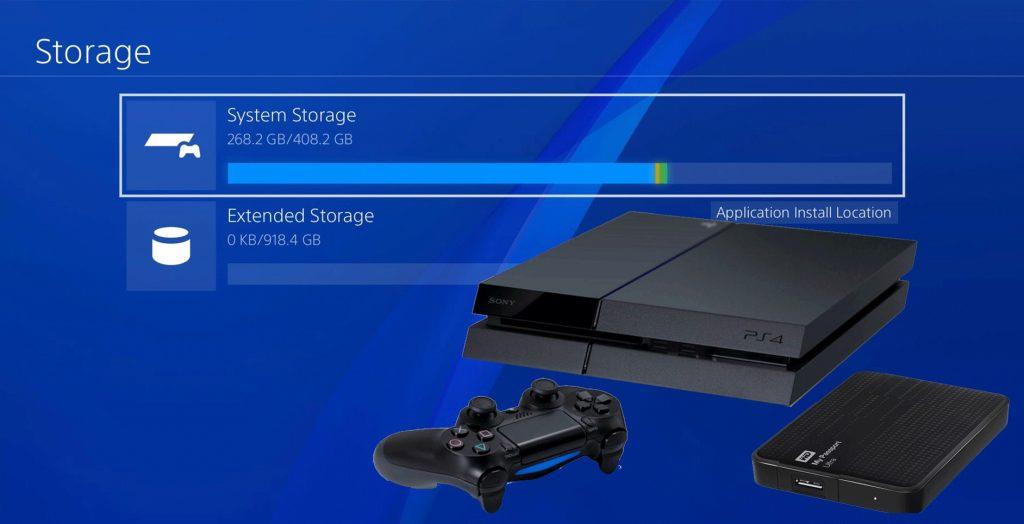
Attēla avots: nospiediet Sākt
Ja jums pieder PlayStation 4 Pro, tad jums ir diezgan paveicies, jo tam ir 1 TB atmiņas ietilpība. Bet pārējie PS4 varianti parasti atbalsta 500 GB iekšējo atmiņu, kas ātri tiek aizņemta ar spēlēm un citiem datiem.
Lai novērstu šo problēmu, varat mēģināt pievienot ārējo cieto disku kā paplašinātas krātuves iespēju, lai varētu baudīt iecienītākās spēles, neuztraucoties par krātuves vietu.
Vajag izlasīt:-
Kā spēlēt PS4 spēles datorā/Mac datorā, izmantojot... Vai zinājāt, ka varat spēlēt PS4 savā Mac vai personālajā datorā, izmantojot attālo atskaņošanu? Jā, tagad vari...
Satīt
Ja esat PS4 lietotājs, mēs esam pārliecināti, ka esat pieredzējis šīs kaitinošās problēmas ar spēļu konsoli. Mēs ceram, ka šie visbiežāk sastopamo PS4 problēmu ātrie labojumi palīdzēs jums pārvarēt šīs problēmas, lai jūs varētu pilnībā izmantot savu spēļu pieredzi.
Lai veicas puiši!
Vai jums ir RAR faili, kurus vēlaties pārvērst ZIP failos? Uzziniet, kā pārvērst RAR failu ZIP formātā.
Atklājiet, kā labot OneDrive kļūdas kodu 0x8004de88, lai varētu atjaunot savu mākoņu krātuvi.
Spotify var būt traucējošs, ja tas automātiski atveras katru reizi, kad jūs sākat datoru. Atspējojiet automātisko palaišanu, izmantojot šos soļus.
Saglabājiet kešu iztīrītu savā Google Chrome tīmekļa pārlūkā, sekojot šiem soļiem.
Microsoft Teams pašlaik neatbalsta jūsu tikšanās un zvanus kastēšanai uz TV dabiski. Bet jūs varat izmantot ekrāna atspoguļošanas lietotni.
Vai domājat, kā integrēt ChatGPT Microsoft Word? Šis ceļvedis parāda, kā to izdarīt ar ChatGPT for Word papildinājumu 3 vienkāršos soļos.
Šajā pamācībā mēs parādām, kā mainīt noklusējuma tālummaiņas iestatījumu Adobe Reader.
Šeit atradīsit detalizētas instrukcijas, kā mainīt lietotāja aģentu virkni Apple Safari pārlūkprogrammā MacOS.
Vai bieži redzat paziņojumu "Atvainojiet, mēs nevarējām savienoties" MS Teams? Izmēģiniet šos problēmu novēršanas padomus, lai tagad atbrīvotos no šīs problēmas!
Ja meklējat atsvaidzinošu alternatīvu tradicionālajai ekrānām, Samsung Galaxy S23 Ultra piedāvā lielisku risinājumu. Ar







